Criar um novo projeto do iMovie
Saiba como configurar um novo projeto e adicionar-lhe conteúdo no iPhone, iPad, iPod touch ou Mac.
Como criar um novo projeto do iMovie no iPhone ou iPad
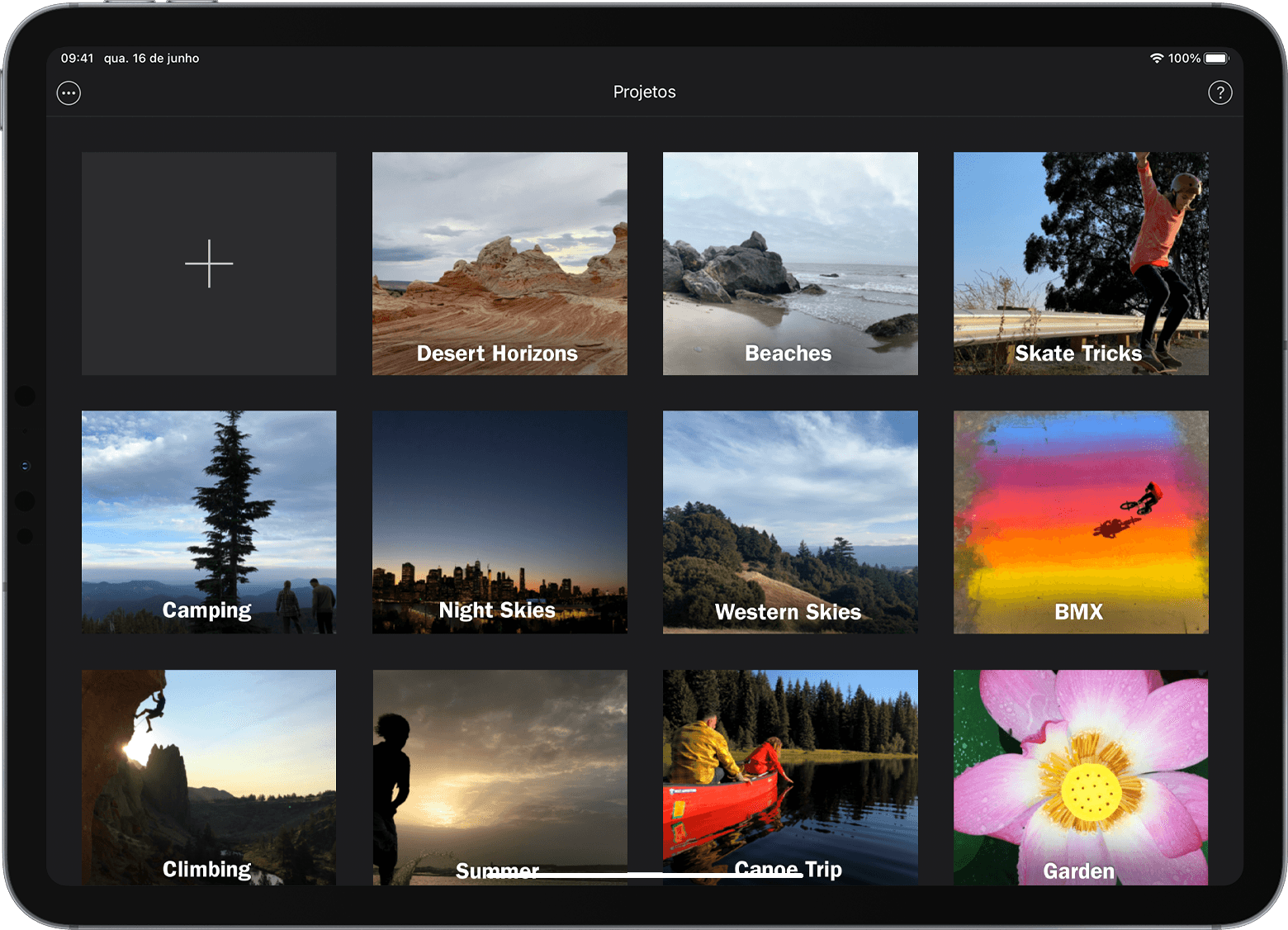
No navegador de Projetos, toque no . Se está atualmente a editar um filme, toque em OK e, em seguida, toque em Projetos para abrir o navegador de Projetos.
Toque em Filme. É apresentado o ecrã Momentos, mostrando vídeos e fotografias da fototeca da app Fotografias organizados em momentos, ou seja, todos os clips de vídeo e fotografias de um determinado dia ou evento.
Também pode tocar em Trailer para utilizar modelos integrados para criar um trailer com os seus próprios vídeos e fotografias.
Toque continuamente nas miniaturas das imagens para pré-visualizar fotografias num tamanho maior ou para pré-visualizar clips de vídeo.
Toque num clip de vídeo ou numa fotografia individual que pretenda incluir no filme ou toque em Selecionar para escolher um momento completo. Os elementos selecionados têm um visto. Se não pretende adicionar conteúdos multimédia a partir da fototeca, avance para o passo 6.
Para procurar mais clips de vídeo, fotografias e álbuns, toque em Multimédia e, em seguida, toque noutra pasta.
Toque em Criar filme. O novo projeto é aberto. Os vídeos ou fotografias que selecionou são apresentados no cronograma. Se não adicionou vídeos ou fotografias, o cronograma está em branco.
Pode sempre adicionar vídeos e fotografias ao projeto depois de criar inicialmente o filme. No iMovie no iPhone ou no iPad, o clip com a maior qualidade do projeto determina a resolução do filme. Por exemplo, se adicionar um clip de vídeo 4K ao projeto, poderá partilhar o projeto concluído com uma resolução de 4K.
Gravar diretamente no iMovie
Adicione um vídeo ou uma fotografia diretamente a partir da câmara no iPhone ou iPad ao projeto do iMovie:
Com o projeto aberto no iMovie, desloque-se pelo cronograma até que o cursor de reprodução (a linha branca vertical) seja apresentado no local onde pretende adicionar o vídeo ou a fotografia.
No iPhone, toque no botão Mais e, em seguida, toque no . No iPad, toque no .
Utilize os controlos da câmara para definir opções, tais como flash e resolução e, em seguida, toque no .
Se estiver a gravar um clip de vídeo, toque no botão para parar quando terminar. Se tirou uma fotografia, avance para o passo seguinte.
Para colocar o clip de vídeo ou a fotografia no cronograma do projeto, toque em Usar vídeo ou Usar fotografia. Também pode tocar em Repetir para voltar a gravar o clip de vídeo ou tirar a fotografia.
O cronograma do iMovie é aberto com o novo clip posicionado onde o cursor de reprodução estava situado.
Como criar um novo projeto do iMovie no Mac
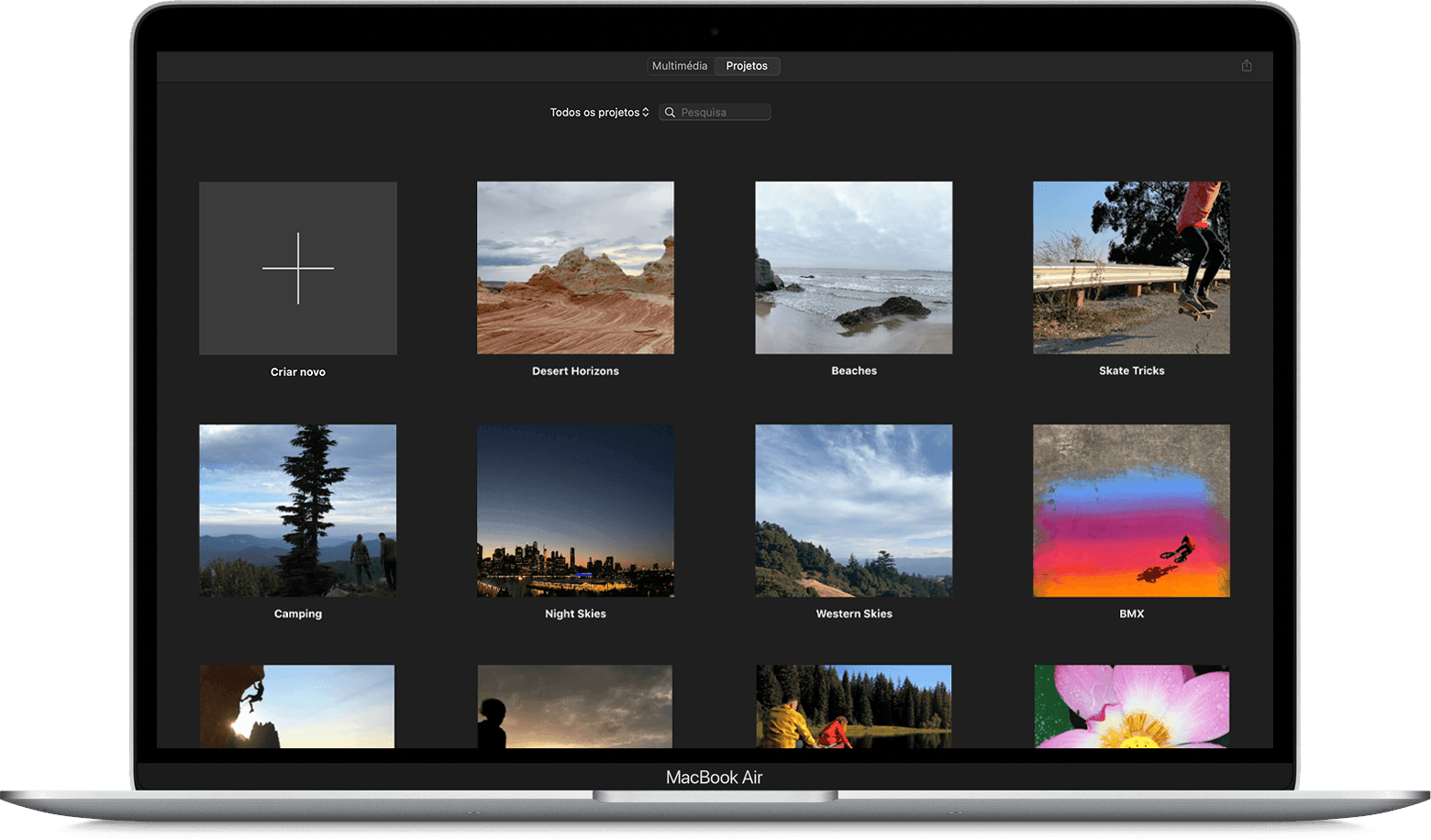
No navegador de Projetos, clique em Criar novo. Se está atualmente a editar um filme, clique no botão Projetos na barra de ferramentas e, em seguida, clique novamente em Projetos para abrir o navegador de Projetos.
Clique em Filme. O novo projeto é aberto, mostrando o navegador, o visualizador e o cronograma.
Também pode clicar em Trailer para utilizar modelos integrados para criar um trailer com os seus próprios vídeos e fotografias.
Depois de criar o projeto, adicione clips a partir de eventos na lista Bibliotecas ou adicione clips de vídeo e fotografias a partir da biblioteca da app Fotografias. Também pode importar clips de vídeo, fotografias e outros conteúdos multimédia de outras fontes:
Para começar a criar o filme, arraste clips do navegador do iMovie para o cronograma do projeto. Também pode arrastar clips para o cronograma a partir do Finder e da Secretária do Mac.